网站版权与免责声明
①由于各方面不确定的因素,有可能原文内容调整与变化,本网如不能及时更新或与相关部门不一致,请网友以权威部门公布的正式信息为准。
②本站注明稿件来源为其他媒体的文/图等稿件均为转载稿,本站转载出于非商业性的教育和科研之目的,并不意味着赞同其观点或证实其内容的真实性。
③本网转载的文/图等稿件出于非商业性目的,如转载稿涉及版权及个人隐私等问题,请作者在两周内邮件820921846@qq.com联系。
快捷键
说 明
F1
调出系统帮助。
F7
1、获取基础资料。2、在自定义报表界面,可以调出公式向导。
2、在自定义报表界面,可以调出公式向导。
F8
保存凭证。
F9
1、界面刷新。2、在自定义报表界面,可以进行报表重算。
2、在自定义报表界面,可以进行报表重算。
F11
调出计算器。
F12
回填计算器计算结果。
Ctrl+F9
出纳反扎账。
Ctrl+F11
凭证反过账。
Ctrl+F12
期末反结账。
F3
在凭证录入界面,进行凭证审核。
F5
在凭证录入界面,可以新增凭证。
空格键
在凭证录入界面,可以转换金额的借贷方。
Ctrl+F7,=
在凭证录入界面,实现分录借贷自动平衡。
Ctrl+B
在凭证录入界面,查询科目余额。
Ctrl+P
在凭证录入界面,进行凭证打印。
Ctrl+I
在凭证录入界面,进行凭证打印预览。
Ctrl+S
在凭证录入和凭证序时簿界面,将当前凭证保存为模式凭证。
Ctrl+L
在凭证录入界面,调入模式凭证。
..
在凭证录入界面,快速复制摘要,可以复制上一条摘要。
//
在凭证录入界面,快速复制摘要,可以复制第一条摘要。
Ctrl+F
调出查找界面。
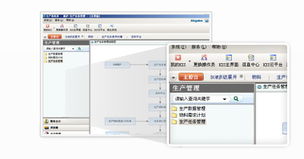
一、如何进入软件 双击桌面图标------从用户名称下拉菜单选择好用户的名字-------输入密码-------确定------在文件(在左上角)------打开帐套--------选择好要打开的帐套的名称--------打开 (如果已建好的帐套名称找不到, 到最上面的查找范围下拉菜单里查找) 二、建立新帐套 在文件里(左上角)------新建帐套------输入文件名称(一般为企业名称)-------保存-----下一步-----输入帐套名称(一般也为公司名称)------请选择贵公司所属行业------小企业会计制度(用鼠标选中)------下一步----(本位币一般不变)下一步------(定义会计科目结构也不用变)下一步------录入帐套启用会计期间(几月份开始做帐就启用期间为几期)-----其他不用变-----下一步------完成-----关闭欢迎使用金蝶KIS 三、帐套的初始化 1。
点基础资料下拉菜单------凭证字-----一般改为记,转字 2。 点击帐套选项------凭证-----左边1。
2。3。
4筐打对号,右1。3筐打对号,------点下面的的高级------允许核算项目分级显示前打上对号-----凭证------左边1。
2。3。
6。7打对号-----右边1。
打对号------数量保留几位小数可以自己设置好-----确定----确定----确定 3。 点击币别-----点右边的增加-----输入币别代码-----币别名称-----当期的期初汇率-----增加-----关闭 4。
点击核算项目----点中往来单位------点最右边的增加----代码:01,名称:应收账款----增加------代码:02,名称;应付账款-----增加----(其他的往来核算也类同增加,一般往来核算为应收账款,应付账款,其他应收款,其他应付款) 增加具体的往来单位: 例:应收账款下有航天信息股份公司和宁波公司 用鼠标点中01应收账款-----点右边的增加-----代码01001----名称:航天信息股份公司----上级代码:01----增加 用鼠标点中01应收账款-----点右边的增加-----代码01002----名称:宁波公司----上级代码:01----增加 (其他类推增加) 5, 点击部门---点右边增加----代码;01,部门名称;管理部门-----增加-----部门代码:02,部门名称:生产部门-----增加----关闭 (这步只有金蝶标准版才操作) 6, 会计科目的增加 a,核算项目科目的修改 双击会计科目-----选中资产-----点中应收账款-----点右边修改-----核算项目下拉菜单中选中往来单位---确定 (其他几个设为核算项目的会计科目也做同样的修改,设为往来单位核算) b,明细科目的增加 例如在1002。 银行存款下增加2个明细科目,一个为中国银行奉化支行,另一个为宁波商业银行。
选中资产----点中1002银行存款----点右边的增加-----科目代码为100201-----科目名称为中国银行奉化支行-----增加----再增加另一个-----代码为100202-----名称为宁波商业银行------增加 c, 数量金额式的设置 材料,产成品等科目可以进行数量金额式核算 点击材料或下面的明细科目---右边修改----在数量金额辅助核算前打对号---输入计量单位----确定 (材料,产成品以及它们的明细科目只要进行数量核算都要进行数量金额式的修改) 7, 进行外币核算的设置 选中要设置的科目----修改----币别核算-----核算所有币别-----期末调汇-----确定 四、初始数据的录入 1, 初始数据的录入 a, 双击初始数据-----在左上角为人民币的情况下录入人民币金额-----几个设为核算项目的科目----双击打对号符号-----录入数据(从什么核算项目进只能录入本科目的数据,其他的从自己的科目进入)-----点下面的保存 b, 在左上角人民币的下拉菜单中选择数量-----录入数量的数量余额 c, 在左上角人民币的下拉菜单中选择美元-----录入原币期初余额------本位币期初余额 d, 点击人民币下拉菜单下的试算平衡表-----看试算平衡不-----不平衡找出问题进行修改-----直到平衡 2, 帐套启用 先到我的电脑里新建个存放备份数据的文件夹-----双击启用帐套-----继续-----选择备份路径(刚新建的一文件夹)-----确定---确定----完成 五、软件的运用 操作流程(1):凭证录入------凭证过帐-----结转损益----凭证再过帐----期末结转(要录入下期的凭证时操作) 1, 凭证录入:点击凭证录入----填制摘要----鼠标点到会计科目上----点上面的获取(或快捷键F7)选中相应的会计科目----填入金额-----填好填制日期,凭证字,附单据张数(凭证号和顺序号为软件自动生成不可修改)----再同样的方法填制贷方----保存----再填制下张 a,(会计科目是往来单位的填制:先选中会计科目----再把鼠标放到会计科目下面的一格----再获取(或F7)选中具体单位) b, 如果是数量金额核算的,到凭证下面填好数量,单价软件会自动反算出来 2, 凭证过帐: 点击凭证过帐----前进---前进----完成 3, 结转损益:点击结转损益----前进----选好凭证字----前进---前进---完成 4, 凭证再过帐一次: 操作同第一次过帐 (第二次过帐后软件将本月的所有数据将生成好,明细账,报表就可以到相应的位置查询) 六、凭证的修改 1。 凭证录入好后发现有错误(删除或修改):到凭证查询---内容选中会计期间=本月数---下面选中2个全部----确定----选中要修改或删除的凭证-----点上面的修改或删除---修改后再保存 2。
已过帐后再修改:先CTRI+F7反过帐----再进行修改 3。 期末结帐后修改:先CTRI+F12反结转---再CTRI+F7反过帐-----再修改。
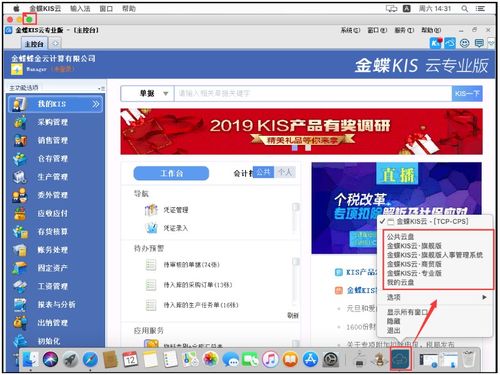
功能介绍 老板报表 信息看板提供实时交易信息、订单执行、实时库存信息 常用报表提供各类查询报表 经营分析提供毛利分析、收付款分析、库存分析、订单执行分析、物料分析 财务分析常用财务报表分析 常用资料提供公司客户、供应商、商品价格、物料等基本经营信息查询 采购管理 实现多类型的采购业务处理,包括现购、赊购和采购退货业务 及时准确的供应商分级分类管理、详实的历史采购信息追踪 快捷灵活的采购订单管理 方便的采购入库及退货处理,提供与订单和发票的钩稽,发票和入库单实现部分钩稽功能,在钩稽界面选择需要钩稽的发票和单据中对应的分录行即可完成钩稽 灵活简便的采购结算,发票的跟踪核销功能 支持多维度的采购分析报表 实用的价格管理 提供单据下推、模糊录单等针对易用性的功能 销售订单直接生成采购订单 订单关联BOM单,实现配套采购 销售管理 实现多类型的销售业务处理,包括现销、赊销、委托代销、分期收款和销售退货业务。
强大的客户信息管理、销售情况统计分析及价格折扣管理 实用规范的销售报价管理 快捷灵活的销售订单管理 方便的销售出库及退货处理,提供与订单和发票的钩稽,发票和入库单实现部分钩稽功能,在钩稽界面选择需要钩稽的发票和单据中对应的分录行即可完成钩稽 灵活简便的销售结算, 发票的跟踪核销功能 支持多维度的销售分析报表 提供单据下推、模糊录单等针对易用性的功能 销售订单关联BOM单 仓存管理 提供了八种常规出入库业务及实现产品组装拆卸业务的处理,并可以处理多级次组装拆卸业务 即时的盘点和调拨业务,实现库存管理全过程的监管 仓库可实现按实仓、虚仓进行不同要求的库存管理 通过虚仓管理,实现受托加工业务、货品借入借出、代管品管理、附属品管理、赠品管理等业务的有效管理 异价调拨可处理仓库间物料的异价调拨业务,也可以处理实仓和虚仓间的物料调拨业务 全面的存货管理,启用批次管理、保质期跟踪、库龄管理、存量(安全库存)管理 智能化的库存预警功能,可自动提示存货的短缺、超储等异常和到期状况 丰富的仓存报表,支持客户多角度、多维度的数据统计分析和库存台账 生产领料关联BOM单,实现配套领料 存货核算 实现了完善的总仓、分仓核算管理。 提供多种存货核算方法,通过向导方式,快捷的完成存货成本核算 提供外购入库、估价入账、其他入库、自制入库的成本核算功能,可以实现采购费用的自动分摊。
灵活的库存成本调整功能 强大的凭证模版及业务凭证制作,实现同账务系统数据的传递和互查功能 功能强大的销售毛利汇总表的功能,可按原有的钩稽期间进行汇总,也可按出库单的字段进行汇总,能够实现未开销售发票亦可汇总销售金额 应收应付 收款单据实现了向客户收取商品赊销货款或预收货款的业务管理。 付款单据实现了向供应商提供商品赊购货款或预付货款的业务管理。
系统提供了预付冲应付、预付冲应付、应付冲应付和应付冲应付等核销业务处理。 可将应付应付系统各种业务单据按凭证模板生成凭证,实现同账务系统数据的传递。
提供多种统计汇总报表、往来对账、账龄分析、应收应付预警有效管理往来账款。 账务处理 强大的凭证处理功能 支持多角度的财务业务核算 适用便捷的往来核销及账龄分析 全面支持《企业会计制度》和《小企业会计制度》 快速准确的会计期末处理,包括成本结转、结转损益和期末调汇 丰富的财务报表与分析 固定资产 精细的固定资产增减核算 完整的固定资产变动处理 灵活的折旧计提和折旧费用的分配 丰富的固定资产报表 工资管理 标准工资和计件(时)工资的核算 准确及时的工资费用的分配 银行代发、所得税的自动计算 强大的工资数据的引入引出功能 报表与分析 预设丰富的报表及分析 强大的自定义报表 灵活的财务分析及图形化功能 出纳管理 提供现金和银行日记账,与账务模块数据集成共享 支票管理功能 可实现现金的盘点、企业银行存款业务与银行之间的对账功能 提供各种出纳报表 远程应用 远程应用实现企业对远程仓库、办事处、门店等异地分支的统一管理 提供企业分支及时传输业务数据、企业总部汇总业务管理 提供两种联网方式——在线和离线模式 实现基于宽带、ADSL、拨号上网等公网环境的远程应用。
有效激励员工 通过组织规划、排班管理、考勤管理、合同管理、薪资管理及综合报表等HR核心业务领域的可视化流程管理,提升HR部门的工作效率和质量,更有效激励企业员工 。
持续优化成本 通过集成化、自动化的成本系统,实现精准高效的成本核算、预置丰富的成本分析模型,帮助企业发掘成本改善空间,降低生产成本,提升企业竞争力。 防范资金风险 无缝集成的往来结算、精细的信用管理和价格控制、准确的现金流预测,帮助企业压缩应收账款规模,及时掌握资金存流量,合理安排收付款时机,从而有效防范资金风险,加速资金周转 通过流程定义和物料参数进行出入库数量控制,杜绝计划外出入库;通过库存异常分析预警和MRP替代策略减少呆滞料,降低或杜绝库存积压;盘活企业资产,提高存货周转速度,降低库存。
有好多是我们在做服务的时候做的总结,希望对你有帮助。
KIS使用流程 KIS主要分为系统初始化和日常处理二部分 一、系统初始化 在系统初始化部分主要有以下五个方面: 1.新建帐套 2.帐套选项 3.基础资料 4.初始数据录入 5.启用帐套 (一)新建帐套:会计科目结构-会计期期间(选择自然月份)-帐套启用期间(注意年中和年初建帐的区别.。 打开金蝶软件点击“新建”按钮,开始新建帐套的建立,先选好帐套文件存放路径,并在文件名处输入公司简称。
点击“打开”按钮,系统打开建帐向导窗口按要求输入公司全称。 点击“下一步”按钮,设置贵公司所属行业。
点击“下一步”按钮,按要求设置会计科目结构 按要求设置会计期间界定方式 系统提示帐套建立所需的资料已经完成-点击“完成“ 进入初始化设置 用户管理设置:打开“工具”菜单-选中“用户管理”点击用户设置的新增按钮会弹出“新增用户”窗口。 用户名:一般使用会计人员的真实姓名 安全码:识别用户身份的密码,当KIS重新安装后,需要增加操作员或系统管理员。
以前操作用户已经授权过一次,此时只需要增加操作员时保证安全码与上次输入一致,则不需要重新授权。 用户授权:选中需授权的用户,点击“授权”按钮弹出“权限管理”对话框,可以给用户设置所需要的权限。
(二)帐套选项 单击初始化设置界面上的“帐套选项”-在“凭证”里把凭证字改为“记”字,结算方式可以按自己的要求设定,在“帐套选项”里的选项左边时1-4,右边是1和3,在帐套高级选项中的固定资产里增加固定资产减值准备科目,并在固定资产折旧时将减值准备的值计算在内划上对号。 (三)基础资料 会计科目:在主窗口选择“会计科目”-设置会计科目 功能:设置企业会计科目 不同会计科目设置时,注意的要点各不相同,以下分为四种情况细述会计 科目的设置: 1. 一般会计科目的新增设置 2. 涉及外币业务核算的会计科目设置 3. 挂核算项目的会计科目设置 4. 数量金额式会计科目的设置 会计科目的增加: 点击“新增”按钮 一般会计科目的新增:上级科目代码与下级科目代码之间是根据科目结构设置的,位数来区分的,不需要加任何分隔符号,各级之间的下级科目名称不需要连带上级科目的名称。
科目助记码就为方便凭证录入所设,非必输项目。 涉及外币业务核算的会计科目设置的新增:如需期末调整汇率,则必须在“期末调汇”处打勾。
挂核算项目的会计科目的设置:在 会计科目中挂核算项目刻起到批量新增方式添加明细科目的效果,在会计科目下可挂多个核算项目,这些核算项目之间是平行并列关系,核算项目下不能再挂核算项目,会计科目如已挂核算项目,则不能再下设明细科目。 数量金额式会计科目的设置:将科目设置为“数量金额。
币别 再主窗口选择“币别”,单击“增加” KIS同时支持固定汇率和浮动元两种处理: 固定汇率下,当发生外币业务发生时只能已起初汇率记帐 浮动汇率下则可在外币业务发生时以当时的市场利率记帐 核算项目 核算项目是KIS系统设置的一些特殊的项目资料,系统提供了往来单位、部门 、职员三个组别,运用非常的广泛。核算项目是KIS系统各种单据的内容之以一 为系统的各项操作提供了基础资料的查询和获取。
核算项目的增加:在主窗口选择增加。 初始数据录入 在主窗口单击“初始数据”按钮 A.白色记录是表示明细科目,可以直接录入 B.黄色记录是非明细科目,不可以直接录入数据,数据由下级科目汇总生成 C.绿色记录是固定资产相关科目,双击进入数据录入窗口 D.余额列的率速单元格表明该科目设置了往来业务核算,要求双击录入往来数据 在初始录入是要注意:A.一般科目余额:直接录入 B.外币科目的余额:注意切换录入币别 C.核算项目的科目余额:直接录入 D.数量金额辅助核算的科目:录入数量 E.固定资产期初余额录入:以卡片形式录入明细 F.往来业务核算:录入往来业务明细 录入固定资产初始数据:在录入窗口左上方的下拉框中选择固定资产科目 进入固定资产数据显示窗口.系统以列表形式显示固 定资产项目,每项固定资产以一条记录显示在屏幕. 初次进入时,此窗口为空白,可以单击”增加”按钮 系统会弹出固定资产增加窗口,增加固定资产资料了, 固定资产卡片包括三方面内容:基本入帐信息、折旧信 息、本年变动数据。
在期初录入的时候一般只录入基本入帐信息和折旧信息就可以,本年变动数据不用管了。 录入始数据时,点击左上角“人民币”菜单,点试算平衡表 启用帐套 在主窗口单击“启用帐套”,把初始化备份到某个盘上 二、会计之家界面(也就是日常处理) 在日常处理部分主要是以下几个方面 1.凭证处理 2.帐簿查询 3.报表 4.工资核算 5.固定资产 6.财务分析7.出纳处理 8.往来处理 9.期末处理 凭证录入 点击主窗口中的“凭证”,单击“凭证”录入 凭证录入 A.一般的业务凭证 B.涉及往来业务的凭证 C.涉及核算项目的凭证 在凭证录入窗口中单击“凭证录入”按钮,在这个窗口中就可以录入凭证了,首先把光标点到“摘要”输入摘要(例如:提现)再把光标点到会计科目,输入科目代码(或者按右上角获取键和F7都可以选择会。
一、新增凭证
选择相应账套→【财务会计】→【总账系统】→【凭证处理】→【凭证录入】
快捷键:
基础资料内容的查询:【F7】
复制上一条摘要:【..】
复制第一条摘要 :【//】
借贷调平键:【Ctrl+F7】
空格键:调整借贷方向(英文状态下)
红字金额:先输数字,再输“负号”
二、修改、删除凭证
选择相应账套→【财务会计】→【总账系统】→【凭证处理】→【凭证查询】
a、修改:需选中错误凭证点【修改】按钮。
b、删除:
(1)如果凭证未保存想删除,点【还原】
(2)如果凭证已经保存想删除,凭证查询中【删除】。
三、凭证审核
选择相应账套→【财务会计】→【总账系统】→【凭证处理】→【凭证查询】
a、单张审核:选中需审核的凭证→点击【审核】按钮→进入凭证后再点击【审核】按钮即可。
b、成批审核:编辑菜单下【成批审核】。
注意:
1.审核和制单人不能为同一人;
2.审核以后的凭证不能直接修改和删除;
3.原审核人员才可以取消审核(反审核);
四、凭证过账
选择相应账套→【财务会计】→【总账系统】→【凭证处理】→【凭证过账】
注意:
1.过账时,凭证不能过账的原因:
(1)初始化未完成(2)无过账权限(3)凭证不是当期的(4)用户冲突
2.凭证错误后的修改方法:
a未审核、未过账:直接在查询中选中错误凭证修改即可。
b已审核、未过账:查询中取消审核章后即可修改。(反审核)
c已审核、已过账:
(1)在查询中冲销错误凭证
(2)在查询中对错误凭证先进行反过账,后反审核,即可修改。
五、账簿的查询
选择相应账套→【财务会计】→【总账系统】→【账簿】→选择各类账簿(如:【总分类账】)
注意:
(1)账证一体化:只能查询,不能直接修改。
(2)总账和明细账都可以跨年度和月份进行查询。
(3)第一次使用多栏账要手工设计。
安装金蝶KIS记账王的常规步骤:1、打开金蝶KIS记账王安装文件并双击名为逗KDWin.exe地应用程序软件,进入KIS记账王安装程序,单击逗KIS记账王安装程序地页面的逗安装地按钮:2、等待安装向导设置完成,弹出下图所示安装页面,单击逗下一步地开始安装。
3、仔细查阅许可证协议,可以在键盘上按Page Down键类查看协议的剩余部分,阅读完毕单击逗是地表示接受协议并继续安装。4、阅读金蝶KIS记账王的基础信息,比如硬件需求、软件需求以及卸载程序的相关事项。
5、输入客户信息,需要填入的信息分别是用户名、公司名称以及序列号,其中序列号是必填内容。6、选择安装位置,单击页面右下角的逗浏览地按钮可以自定义选择安装地址,确定目的地文件夹之后单击逗下一步地按钮。
7、正式进入安装过程并进行最后的设置,这个过程大约会花费1-2分钟,请耐心等待。8、最后显示逗安装完毕地页面,完全激活金蝶KIS记账王需要重新启动计算机,用户可以根据需要选择立即重启或者稍后重启,单击逗完成地按钮退出安装程序。
教程索引自:。
需要注意:1、进行期末结账后,如果想修改,金蝶KIS记账王允许进行反结账处理,将当前会计期间退回到上一会计期间,操作方式是使用快捷键Ctrl + F12或者Ctrl+FN+F12。具体教程请参考金蝶KIS记账王怎么反结账和反过账。
2、如果当前的会计期间是年度的最后一个会计期间,则此时结账是执行年结过程,记账王提供独立的打开年结账套命令。
3、年结的过程基本上和日常结账没有什么区别,但年结的实际内容则完全不同于日常结账,年结过程中,将所有的凭证及业务资料全部删除,只将有关账务数据的余额及发生额结转到下一年。
4、年结结转到下一年度之后是无法反结转的,因此在进行年结时要特别慎重。
5、进行年结后所有的凭证及业务资料全部都被清除,只有备份账套中留有这些数据资料。
6、当需要查询上一年度数据时,可打开年结账套进行查询处理。
希望被采纳哦~
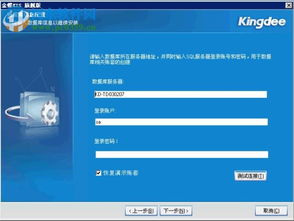
①由于各方面不确定的因素,有可能原文内容调整与变化,本网如不能及时更新或与相关部门不一致,请网友以权威部门公布的正式信息为准。
②本站注明稿件来源为其他媒体的文/图等稿件均为转载稿,本站转载出于非商业性的教育和科研之目的,并不意味着赞同其观点或证实其内容的真实性。
③本网转载的文/图等稿件出于非商业性目的,如转载稿涉及版权及个人隐私等问题,请作者在两周内邮件820921846@qq.com联系。
